Créer un autre compte Instagram
Comme je vous le disais au début, créer un autre compte sur Instagram est une opération réalisable à la fois depuis un mobile, en utilisant l'application officielle du service, et depuis un ordinateur, en utilisant l'application pour Windows 10 et l'interface Web du célèbre réseau social. Ci-dessous vous trouverez expliqué comment procéder dans les trois cas, n'hésitez pas à choisir le chemin à emprunter selon vos préférences ainsi que, bien entendu, les moyens dont vous disposez.
Depuis Android et iOS

Si vous souhaitez créer un autre compte Instagram via l'application officielle du service disponible pour Android et iOS (ainsi que pour Windows Mobile), la première étape fondamentale à effectuer est de saisir votre smartphone, de le déverrouiller, d'accéder à l'écran où il y a les icônes de toutes les applications et appuyez sur celle d'Instagram (la multicolore avec l'appareil photo rétro).
Une fois l'écran principal de l'application affiché, appuyez sur leOmino (ou sur votre avatar) qui se trouve en bas à droite puis appuyez sur le bouton avec leéquipement qui se trouve en haut, toujours à droite, sur votre page de profil, faites défiler vers le bas de l'écran affiché et sélectionnez l'élément Ajouter un compte.
Maintenant, arrêtez-vous sur le libellé Recevoir en bas de l'écran puis appuyez sur Inscrivez-vous par téléphone ou par courriel si vous souhaitez enregistrer un nouveau compte Instagram en utilisant l'adresse e-mail ou le numéro de téléphone ou appuyez sur le bouton avec le logo de Facebook de créer un nouveau compte sur le service en utilisant votre profil Facebook (évidemment cela n'est possible que si le compte Instagram existant n'a pas été associé à votre profil Facebook).
Si vous avez choisi de vous inscrire avec votre numéro de téléphone ou votre email, sélectionnez l'onglet relatif à l'option que vous préférez et tapez respectivement le numéro de téléphone ou l'email, puis arrêtez sur Avanti, saisissez votre nom et votre prénom et le mot de passe que vous souhaitez associer au compte et appuyez à nouveau sur Avanti. Si en revanche vous avez choisi de vous connecter via Facebook, validez l'accès à votre compte ou saisissez les données relatives à ce dernier pour vous connecter.
Maintenant, si le nom d'utilisateur qui vous a été attribué automatiquement par le service vous convient, appuyez sur Avanti pour commencer immédiatement à utiliser le nouveau profil, sinon appuyez d'abord sur l'élément Changez votre nom d'utilisateur et entrez ce que vous préférez.
Si le nouveau nom d'utilisateur que vous allez choisir est effectivement disponible, il vous sera notifié par l'apparition d'un coche verte et vous pouvez confirmer ce que vous avez tapé en appuyant sur Avanti. Sinon, vous verrez apparaître un avertissement indiquant que le nom d'utilisateur que vous avez choisi n'est pas utilisable et que vous devrez le modifier.
Si vous ne l'avez pas déjà fait dans les étapes précédentes, choisissez alors de vous connecter à Facebook en appuyant sur Connectez-vous à Facebook ou s'il faut l'ignorer en appuyant sur Sauter et si vous souhaitez trouver des personnes à suivre sur Instagram en recherchant vos contacts en appuyant sur le bouton Recherchez vos contacts ou s'il faut sauter cette étape en appuyant sur Sauter.
Enfin, sélectionnez une image pour votre profil en cliquant sur ajouter une photo et en choisissant l'une des options disponibles ou, si vous préférez, reporter l'exécution de cette opération à une date ultérieure en appuyant à nouveau sur la rubrique Sauver.
Enfin, choisissez, en appuyant sur Sauver, si vous souhaitez enregistrer les informations de connexion afin que vous n'ayez pas à les saisir à chaque fois que vous vous connectez au nouveau compte sur l'appareil utilisé. Si la chose ne vous intéresse pas, arrêtez-vous à nouveau sur le lien Sauter qui se trouve en bas de l'écran. Sélectionnez ensuite les utilisateurs à suivre parmi ceux qui vous sont proposés et cliquez sur Fins pour terminer la procédure.
Parce que Windows 10
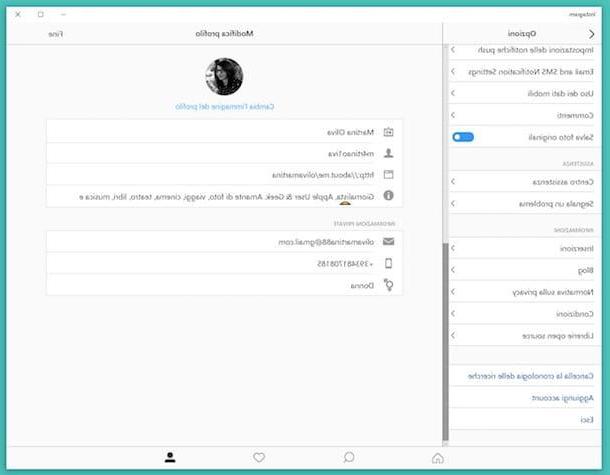
Vous possédez un PC et avez l'habitude d'utiliser l'application officielle Instagram pour Windows 10 ? Alors sachez que même dans ce cas il est possible de créer un autre compte Instagram. Pour cela, lancez d'abord l'application du fameux service sur votre ordinateur en le rappelant depuis menu Démarrer (celui auquel vous pouvez accéder en appuyant sur le bouton avec le symbole du drapeau Windows en bas à gauche de la barre des tâches).
Une fois la fenêtre principale de l'application affichée sur le bureau, cliquez sur le boutonOmino que vous trouvez en bas à droite, puis sur le bouton avec leéquipement placé en haut puis sur l'article Ajouter un compte qui est dans la barre à gauche.
Maintenant, cliquez sur le lien Recevoir que vous trouvez en bas de l'écran et appuyez sur Inscrivez-vous par téléphone ou par courriel si vous souhaitez créer un nouveau compte Instagram en utilisant votre adresse e-mail ou votre numéro de téléphone ou cliquez sur le bouton avec le logos sur Facebook si vous avez l'intention de créer un nouveau compte sur le service en utilisant votre profil sur le réseau social de Mark Zuckerberg (évidemment, vous ne pouvez le faire que si le compte Instagram existant n'a pas été associé à votre profil Facebook).
Si vous aviez choisi de vous inscrire avec votre numéro de téléphone ou votre e-mail, sélectionnez l'onglet relatif à l'option que vous préférez et saisissez respectivement le numéro de téléphone ou l'adresse e-mail, puis appuyez sur Avanti, saisissez vos nom et prénom et le mot de passe que vous souhaitez associer au compte et cliquez à nouveau sur Avanti. Si en revanche vous aviez choisi de vous connecter avec Facebook, connectez-vous en saisissant les données relatives à votre compte.
Vous devez maintenant choisir un nom d'utilisateur pour votre nouveau compte Instagram. Si celui proposé automatiquement par l'application sur la base des données saisies ne vous inspire pas, saisissez celui de votre choix dans le champ à l'écran et cliquez sur Avanti. Si le nom d'utilisateur que vous avez choisi n'est pas disponible (cela peut arriver) vous verrez un avertissement spécial apparaître à l'écran et vous devrez le changer.
Choisissez maintenant si vous souhaitez vous connecter à Facebook (si vous ne l'avez pas déjà fait dans les étapes précédentes) en appuyant sur Connectez-vous à Facebook ou s'il faut l'ignorer en appuyant sur Sauter et si vous souhaitez trouver des personnes à suivre sur Instagram en recherchant vos contacts en appuyant sur le bouton Recherchez vos contacts ou s'il faut également sauter cette opération en appuyant sur Sauter.
Enfin, choisissez une image pour votre profil en cliquant sur ajouter une photo et en sélectionnant l'une des options disponibles ou, si vous préférez, reporter l'opération à une date ultérieure en appuyant à nouveau sur la rubrique Sauter. Fini!
Depuis le Web
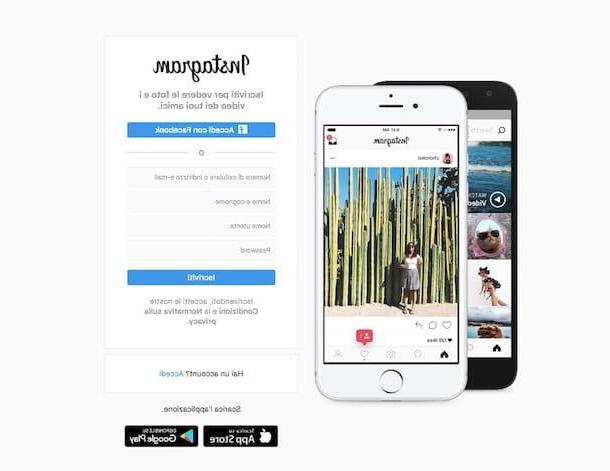
Pour ce qui concerne la version Web du service, pour créer un autre compte sur Instagram, vous devez d'abord quitter celui auquel il est éventuellement actuellement connecté. Pour ce faire, allez, en utilisant n'importe quel navigateur Web (par ex. Chrome, Safari etc.), sur la page d'accueil d'Instagram, cliquez sur le bouton avec leOmino que vous trouvez en haut à droite, puis sur le bouton avec leéquipement sur la page qui s'est ouverte et choisissez Sortie dans le menu qui s'affiche.
Une fois cela fait, vous pouvez procéder à la création du nouveau compte en remplissant le formulaire affiché à l'écran avec les informations demandées : les vôtres numéro de mobile ou votre adresse e-mail, vos nom et prénom, le nom d'utilisateur que vous souhaitez utiliser et le mot de passe que vous souhaitez associer au nouveau compte que vous êtes sur le point de créer.
Appuyez ensuite sur le bouton Recevoir et c'est fait. Vous serez immédiatement redirigé vers la page d'accueil de la version Web d'Instagram. C'était facile non ?
Je tiens également à préciser que si avec l'autre compte Instagram que vous possédez déjà vous n'étiez pas inscrit sur Facebook ou en tout cas vous n'avez pas encore connecté le profil sur le réseau social de Mark Zuckerberg à celui du célèbre réseau social photographique, vous pouvez , au lieu de remplir le formulaire avec les informations comme vu ci-dessus, cliquez sur le bouton Accedi con Facebook, saisissez les données relatives à votre profil Facebook (adresse e-mail et mot de passe) puis connectez-vous en appuyant sur le bouton Clients enregistrés.
Gérer plusieurs comptes Instagram
Maintenant que vous avez enfin réussi à créer un autre compte sur Instagram, il semble juste de vous dire comment gérer tous vos profils depuis l'application smartphone et ordinateur ainsi que depuis le service Web de la manière la plus simple et la plus rapide possible. Pour en savoir plus, continuez à lire, vous trouverez tout expliqué en détail juste en dessous.
Depuis le smartphone
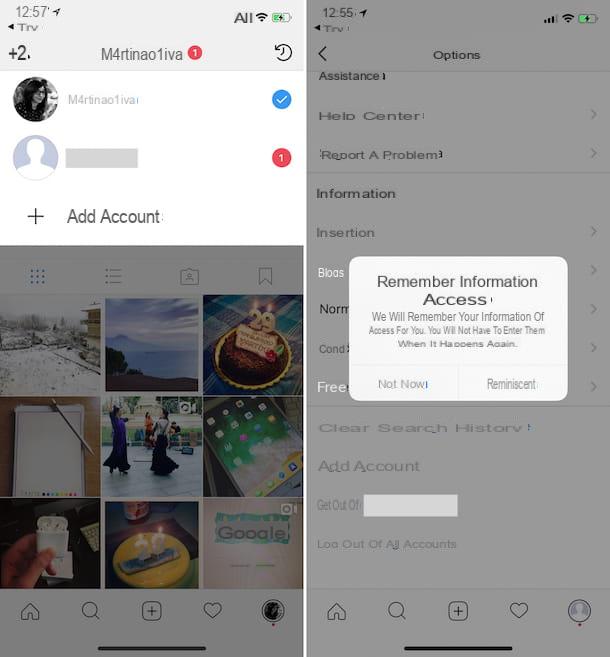
Une fois que vous avez créé un nouveau compte sur Instagram depuis votre mobile, vous pouvez facilement passer d'un profil à un autre en appuyant simplement sur le bouton avec lephoto de profil du compte de référence que vous trouvez en bas à droite de l'écran de l'application, puis en appuyant sur la nom d'utilisateur du profil en cours d'utilisation qui se trouve en haut de l'écran et en sélectionnant, dans le menu qui apparaît, le Profil vous voulez gérer. C'est tout!
Si vous souhaitez ensuite déconnecter le nouveau profil Instagram créé par l'application et votre autre compte, il vous suffit de vous rendre sur l'écran de l'application relatif au profil de référence en appuyant sur leAvatar en bas à droite, appuyez sur le bouton avec leéquipement que vous trouvez en haut à droite, puis en haut Se déconnecter du nom d'utilisateur (au lieu de nom d'utilisateur vous trouverez le nom d'utilisateur que vous avez choisi) et appuyez sur Pas maintenant en réponse à l'avertissement que vous voyez sur l'écran concernant la capacité de mémoriser les informations de connexion. Confirmez ensuite votre choix en cliquant sur Sortie.
De l'ordinateur
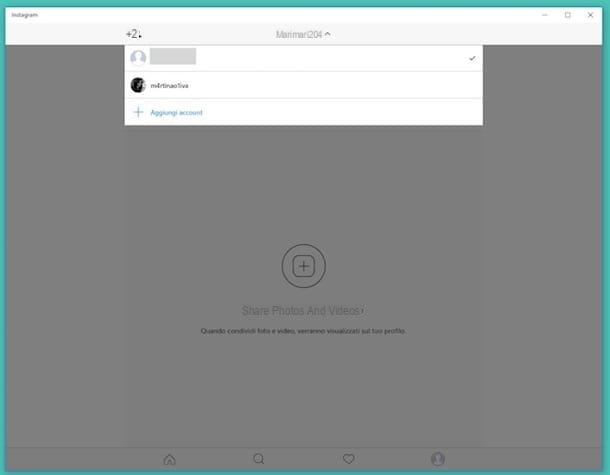
Quant à la gestion de plusieurs comptes Instagram depuis l'application pour Windows 10, il suffit de cliquer sur le symbole deOmino que vous trouvez en bas à droite de l'écran, sur la nom d'utilisateur pour le compte en cours d'utilisation que vous retrouvez en haut puis sur celui duCompte vous souhaitez utiliser à partir du menu qui apparaît et c'est tout.
Dans le cas où vous souhaitez déconnecter le nouveau profil Instagram créé par l'application et votre autre compte, il vous suffit de vous rendre dans la section de l'application relative à votre profil après avoir cliqué sur leOmino en bas à droite, cliquez sur leéquipement qui est au dessus, puis sur la voix Se déconnecter du nom d'utilisateur (au lieu de nom d'utilisateur vous trouverez le nom d'utilisateur que vous utilisez), sélectionnez Pas maintenant en réponse à l'avertissement qui apparaît à l'écran relatif à la possibilité de mémoriser les données et de confirmer le choix effectué en appuyant sur Sortie.
Si, par contre, vous préférez utiliser la version Web d'Instagram, je tiens à souligner que, malheureusement, au moment où j'écris ce guide, il n'y a pas de fonction spéciale disponible pour passer rapidement d'un profil à un autre comme vu pour l'application du service pour appareil mobile et ordinateur. La seule chose que vous pouvez faire dans ce cas spécifique est de vous déconnecter et de vous connecter au compte qui vous intéresse chaque fois que vous le jugez approprié. Ce n'est pas très pratique, je le sais, mais pour le moment vous n'avez pas d'alternative.
Pour cela, rendez-vous sur l'accueil Web Instagram et s'il est déjà connecté à l'un de vos deux profils, déconnectez-vous (si ce n'est pas celui que vous comptez utiliser, bien sûr) en suivant la procédure que j'ai indiquée dans les lignes précédentes, quand j'ai expliqué comment créer un autre compte Instagram à partir du Web.
Cliquez ensuite sur le lien Clients enregistrés que vous trouvez en bas à côté du libellé Avez-vous un compte?, remplissez les champs à l'écran en tapant votre numéro de téléphone, votre identifiant ou votre adresse email et mot de passe associé au profil et appuyez sur Clients enregistrés. C'est ici!
Comment créer un autre compte Instagram











